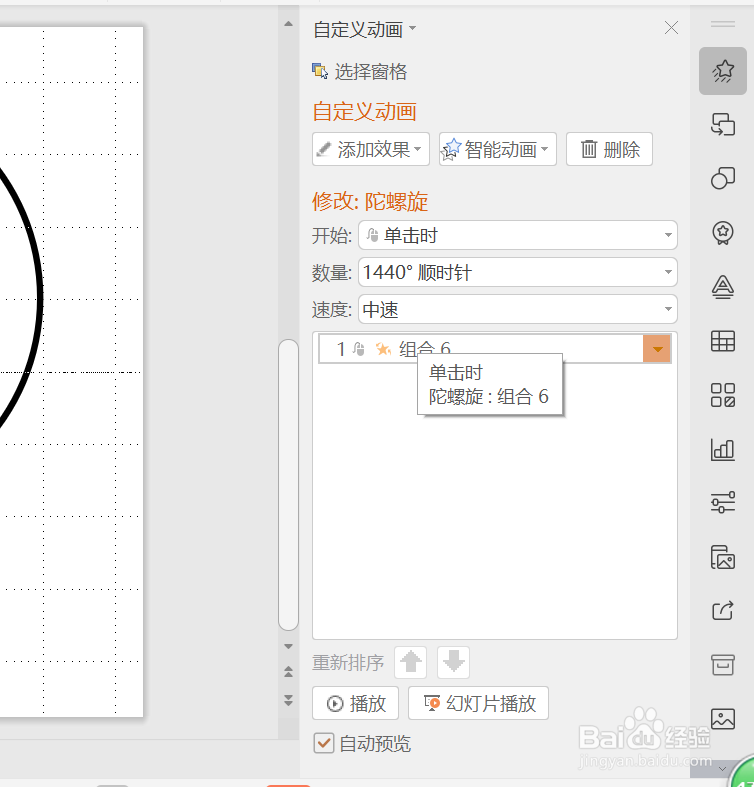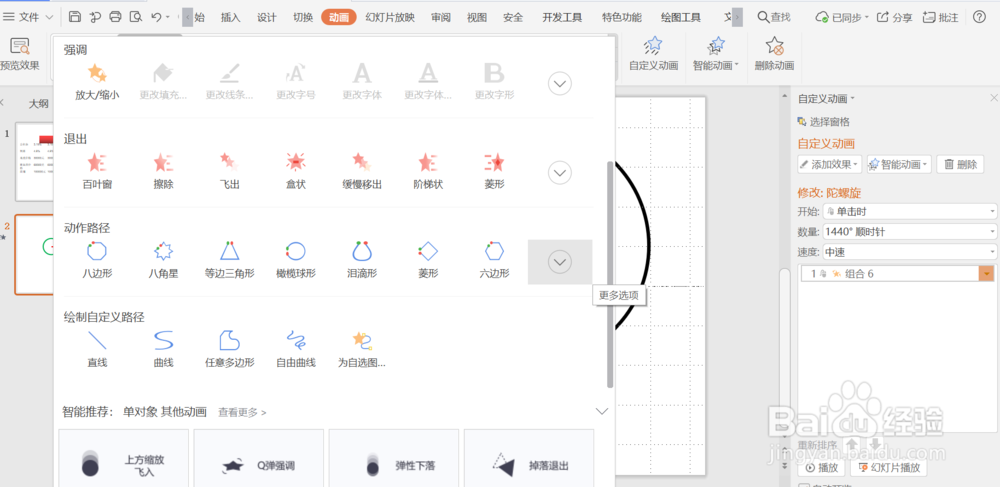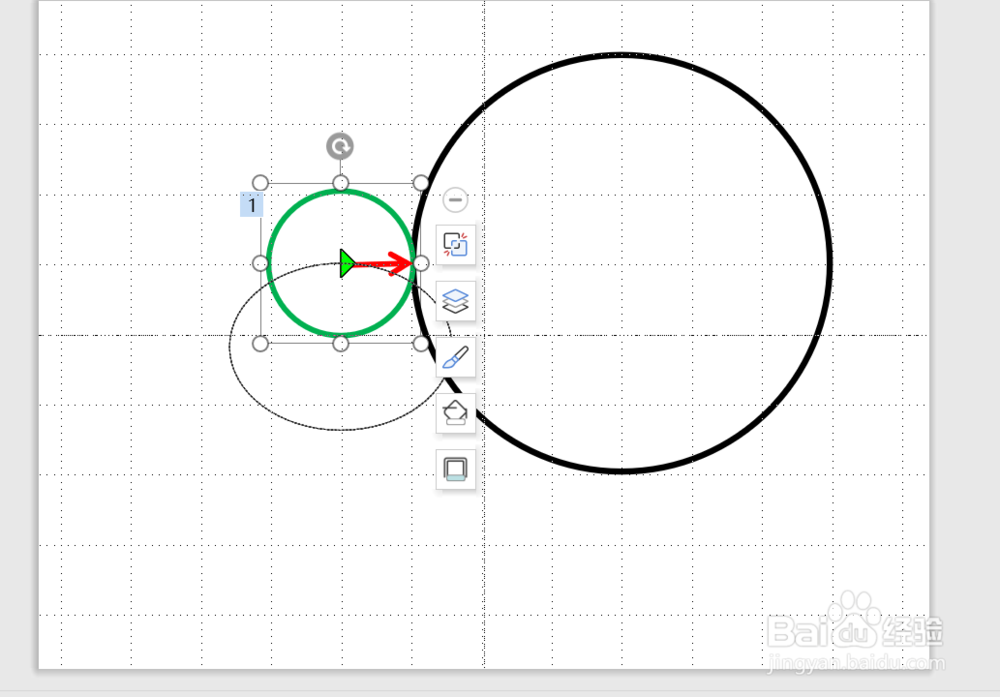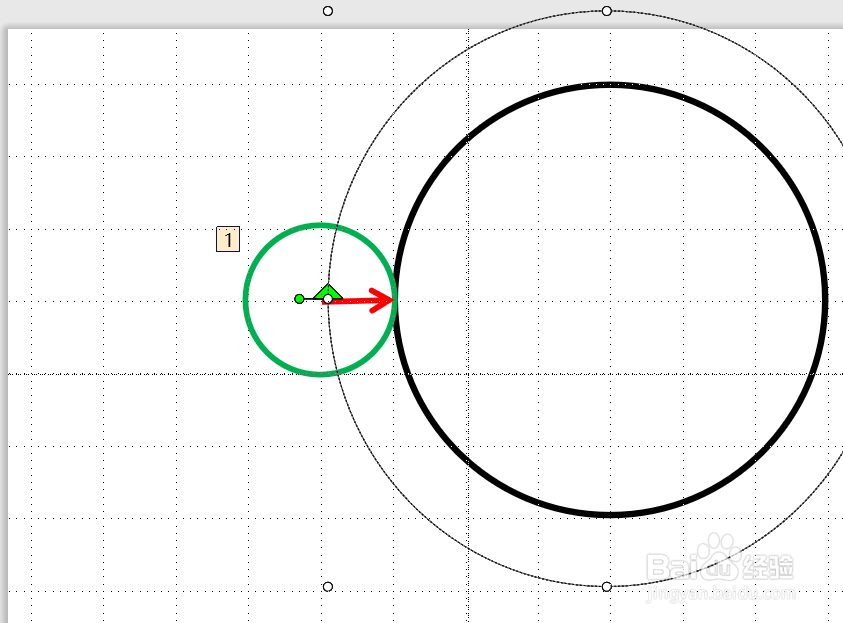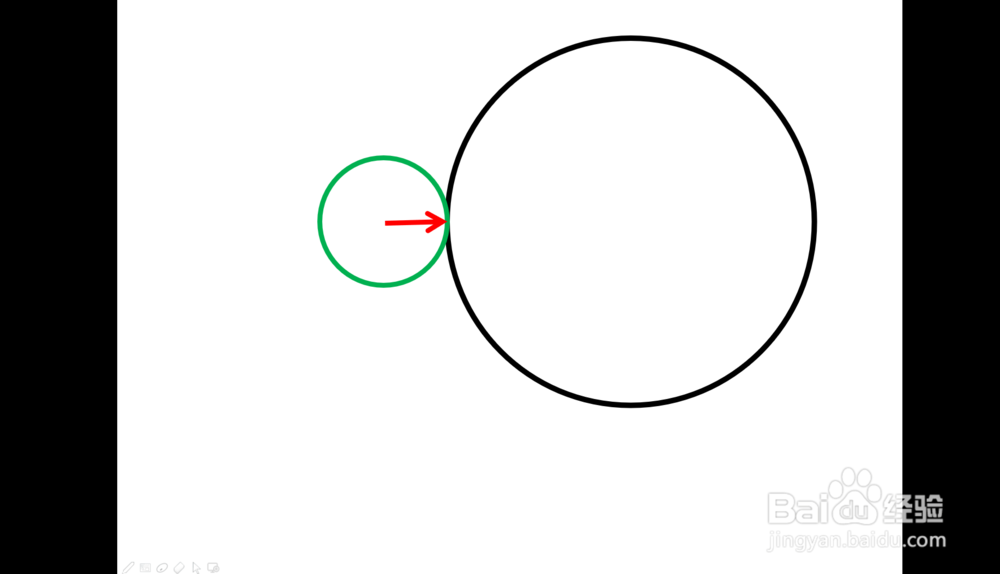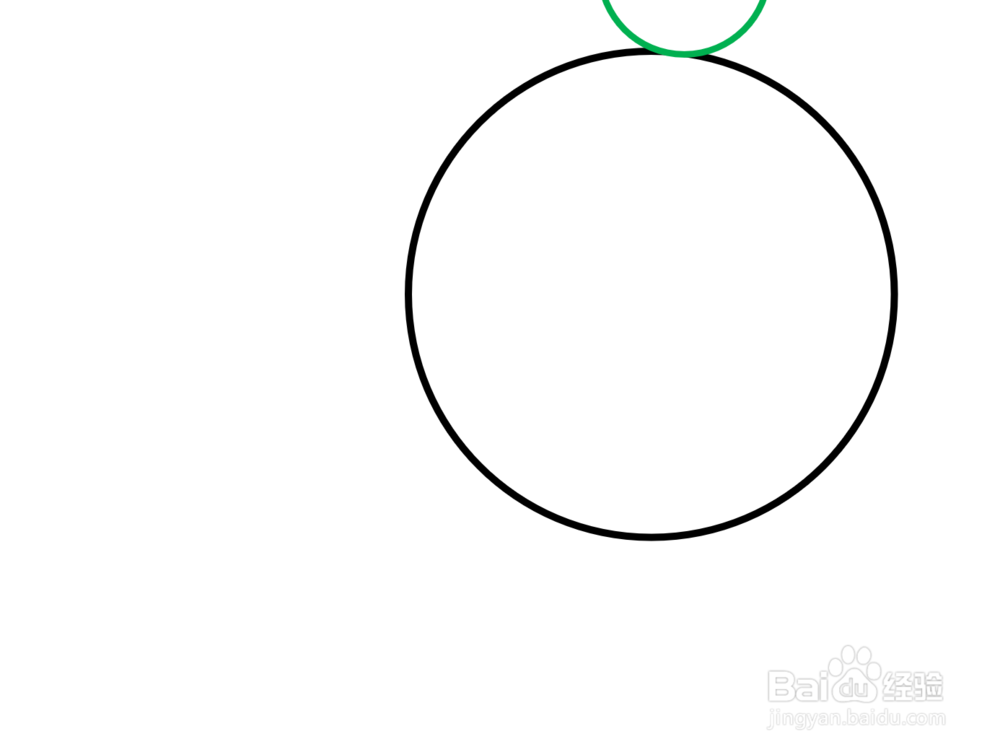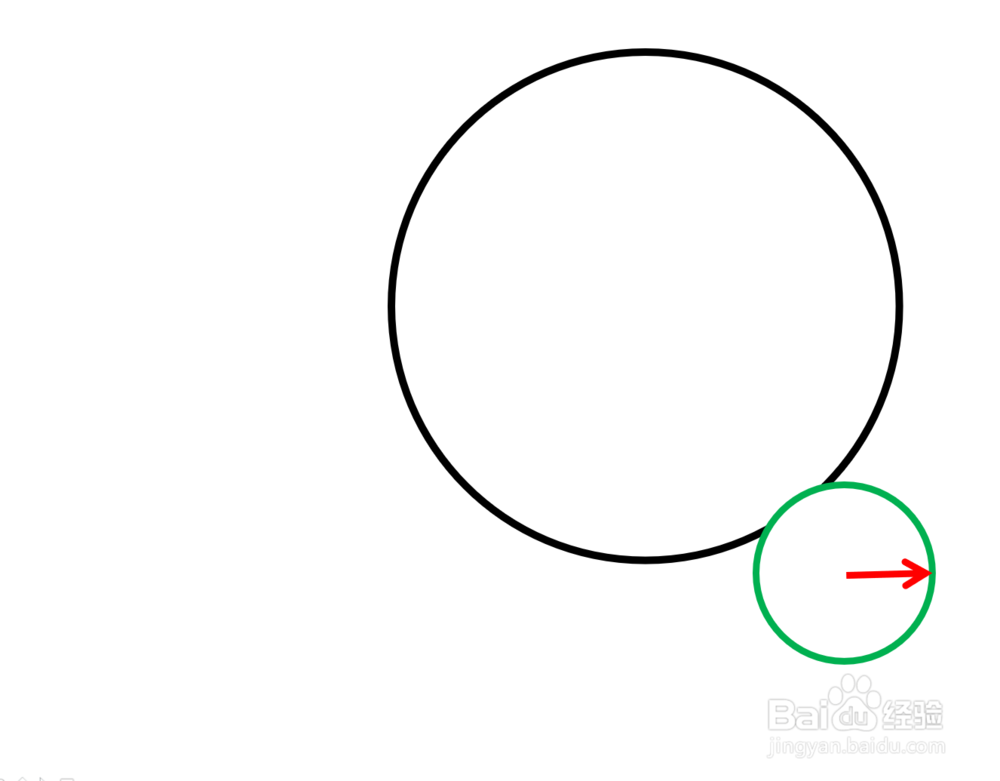怎么在PPT上面做动画(圆绕另一个大圆旋转)
1、选中小圆,在菜单栏选择动画。
2、在动画里面选择陀螺旋。
3、数量为1440度顺时针。
4、然后再设置动作路径。
5、选择圆形扩展。
6、在小圆处出现一个椭圆。
7、按住shift键,将椭圆绘制成圆形,如下图所示。
8、然后将小圆的动作直径上面的绿色箭头拖动到小圆圆心。
9、点击应用就做成功了。
10、放映幻灯片。
11、小圆绕着大圆正在旋转。
声明:本网站引用、摘录或转载内容仅供网站访问者交流或参考,不代表本站立场,如存在版权或非法内容,请联系站长删除,联系邮箱:site.kefu@qq.com。
阅读量:55
阅读量:69
阅读量:31
阅读量:61
阅读量:72